SharePoint ’te OneNote 2016 not defterleriniz varsa bunların genellikle belge kitaplıklarında depolandığını görürsünüz. Kullandığınız SharePoint kitaplığında aşağıdaki özelliklerden biri etkinse, bu OneNote’ta eşitleme hatalarına neden olabilir:
-
Gerekli iade etme/kullanıma alma
-
Alt sürümler
-
Tüm gerekli özellikler sütunları
Not: Bu özellikleri görüntülemek veya değiştirmek için SharePoint yönetici ayrıcalıklarına sahip olmanız gerekebilir. Bu değişiklikleri yapamıyorsanız, kuruluşunuzdaki SharePoint yöneticisi ile iletişim kurun.
SharePoint belge kitaplığında zorunlu iade etme/kullanıma alma özelliğini kapatma
-
SharePoint ’te belge kitaplığınıza gidin.
-
Belge kitaplığında Ayarlar

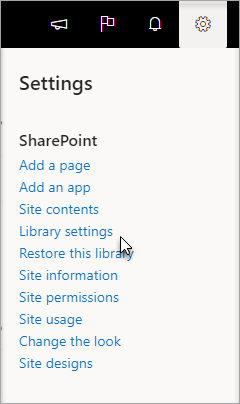
Ayarlar

-
Sürüm oluşturma ayarları’nı seçin.
-
Kullanıma Alma Gerektir seçeneğini Hayır olarak ayarlayın.
SharePoint belge kitaplığında ikincil sürümleri kapatma
-
SharePoint ’te belge kitaplığınıza gidin.
-
Belge kitaplığında Ayarlar

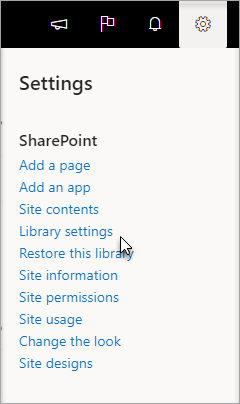
Ayarlar

-
Sürüm oluşturma ayarları’nı seçin.
-
Belge Sürüm Geçmişi seçeneğini Birincil sürüm oluştur olarak ayarlayın.
SharePoint belge kitaplığında zorunlu özellikleri kapatma
-
SharePoint ’te belge kitaplığınıza gidin.
-
Belge kitaplığında Ayarlar

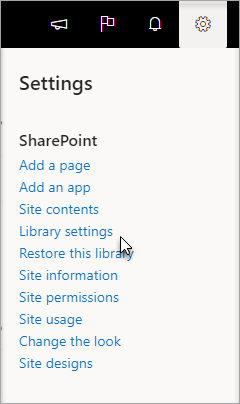
Ayarlar

-
Sütunlar başlıklı tablonun alt kısmındaki Gerekli sütununda onay işaretli bir öğe bulunup bulunmadığına bakın.
-
"Gerekli" olarak işaretlenmiş herhangi bir öğeyi seçin ve sonra Bu sütunun bilgi içermesini gerekli kıl seçeneğini Hayır olarak ayarlayın.










